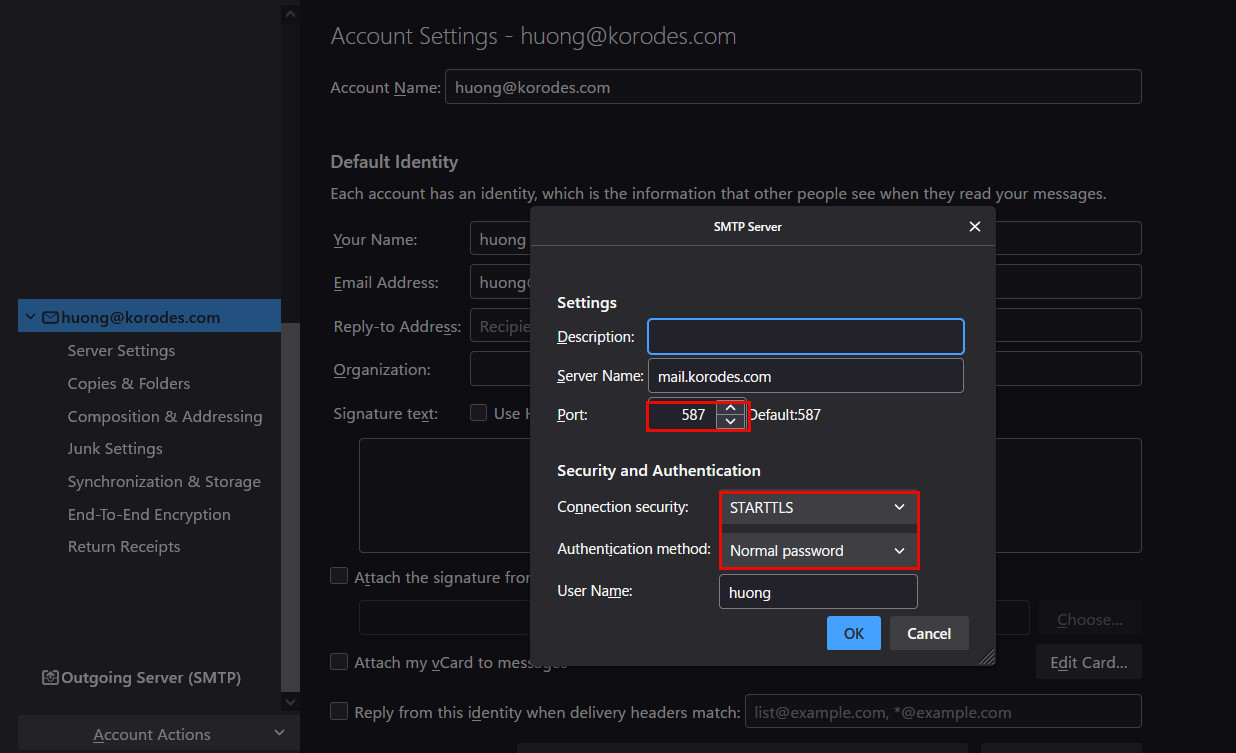Contents
1.SSL証明書を取得する ( Let's Encrypt )
最新のopen sslをインストールしておく
|
1 |
# dnf install openssl-devel |
1.1 証明書のインストール
|
1 2 |
# dnf -y install certbot # certbot certonly --webroot -w /var/www/html/[FQDN] -d [FQDN] |
# 受信可能なメールアドレスを指定
|
1 2 3 4 5 6 7 8 9 10 11 12 13 14 15 16 17 18 19 20 21 22 23 24 25 26 27 28 29 30 31 32 33 34 35 |
Saving debug log to /var/log/letsencrypt/letsencrypt.log Enter email address (used for urgent renewal and security notices) (Enter 'c' to cancel): <mail address> - - - - - - - - - - - - - - - - - - - - - - - - - - - - - - - - - - - - - - - - Please read the Terms of Service at https://letsencrypt.org/documents/LE-SA-v1.2-November-15-2017.pdf. You must agree in order to register with the ACME server. Do you agree? - - - - - - - - - - - - - - - - - - - - - - - - - - - - - - - - - - - - - - - - (Y)es/(N)o: y - - - - - - - - - - - - - - - - - - - - - - - - - - - - - - - - - - - - - - - - Would you be willing, once your first certificate is successfully issued, to share your email address with the Electronic Frontier Foundation, a founding partner of the Let's Encrypt project and the non-profit organization that develops Certbot? We'd like to send you email about our work encrypting the web, EFF news, campaigns, and ways to support digital freedom. - - - - - - - - - - - - - - - - - - - - - - - - - - - - - - - - - - - - - - - - (Y)es/(N)o: y Account registered. Requesting a certificate for <FQDN> Successfully received certificate. Certificate is saved at: /etc/letsencrypt/live/<FQDN>/fullchain.pem Key is saved at: /etc/letsencrypt/live/<FQDN>/privkey.pem This certificate expires on 2022-10-11. These files will be updated when the certificate renews. Certbot has set up a scheduled task to automatically renew this certificate in the background. We were unable to subscribe you the EFF mailing list because your e-mail address appears to be invalid. You can try again later by visiting https://act.eff.org. - - - - - - - - - - - - - - - - - - - - - - - - - - - - - - - - - - - - - - - - If you like Certbot, please consider supporting our work by: * Donating to ISRG / Let's Encrypt: https://letsencrypt.org/donate * Donating to EFF: https://eff.org/donate-le - - - - - - - - - - - - - - - - - - - - - - - - - - - - - - - - - - - - - - - - |
「Successfully received certificate.」と表示されれば成功
# メッセージ中に記載の通り [/etc/letsencrypt/live/<FQDN>/] 配下に次の証明書が取得されている
# cert.pem ⇒ SSLサーバー証明書(公開鍵含む)
# chain.pem ⇒ 中間証明書
# fullchain.pem ⇒ cert.pem と chain.pem が結合されたファイル
# privkey.pem ⇒ 公開鍵に対する秘密鍵
※ Webサーバーが稼働していない場合のLet's Encrypt証明書の取得
インターネット側から当作業を実施するサーバーの 80 ポート宛てにアクセス可能であることは前提となります
# [--standalone] 指定で 簡易 Webサーバー機能を使用
# -d [証明書を取得したいFQDN] # FQDN (Fully Qualified Domain Name) : ホスト名.ドメイン名を省略なしで表記
# 証明書を取得したいFQDNが複数ある場合は、-d [証明書を取得したいFQDN] を複数指定
|
1 |
# certbot certonly --standalone -d <FQDN> |
取得済みの証明書を更新する
# 有効期限が 30日未満の証明書を全て更新
# 有効期限の残り日数に関わらず更新したい場合は [--force-renewal] を合わせて指定
|
1 |
# certbot [--force-renewal] renew |
1.2 証明書を自動更新 (Let's Encrypt)
①登録前のテスト
まず以下の--dry-runオプションを使って自動更新をテストしてみる。このオプションでは、証明書は更新されずに動作確認のみ実施されるため、証明書の取得回数制限に引っかかる心配もない
|
1 |
# certbot renew --dry-run |
②Systemd Timerを利用する
|
1 2 3 4 5 6 7 8 9 10 |
# systemctl cat certbot-renew.timer # /usr/lib/systemd/system/certbot-renew.timer [Unit] Description=This is the timer to set the schedule for automated renewals [Timer] OnCalendar=*-*-* 00/12:00:00 RandomizedDelaySec=12hours Persistent=true [Install] WantedBy=timers.target |
|
1 |
# systemctl enable --now certbot-renew.timer |
|
1 2 3 4 5 |
# systemctl list-timers certbot-renew.timer NEXT LEFT LAST PASSED UNIT ACTIVATES Fri 2022-06-10 15:17:07 JST 4h 39min left n/a n/a certbot-renew.timer certbot-renew.service 1 timers listed. Pass --all to see loaded but inactive timers, too. |
2. Apache のhttps 化
念のため、下記をインストールしておく
|
1 |
# dnf -y install mod_ssl |
2.1 ssl.conf ファイルの編集
|
1 2 3 4 5 6 7 8 9 10 11 12 13 |
# vi /etc/httpd/conf.d/ssl.conf ●43 行目 コメント解除して変更 DocumentRoot "/var/www/html/<FQDN>" ●44 行目 コメント解除して変更 ServerName <FQDN>:443 ●85行目 コメントにしてその下に追加 # SSLCertificateFile /etc/pki/tls/certs/localhost.crt SSLCertificateFile /etc/letsencrypt/live/<FQDN>/cert.pem ●93行目 コメントにしてその下に追加 # SSLCertificateKeyFile /etc/pki/tls/private/localhost.key SSLCertificateKeyFile /etc/letsencrypt/live/<FQDN>/privkey.pem ●103行目 追加 SSLCertificateChainFile /etc/letsencrypt/live/<FQDN>/chain.pem |
|
1 |
# systemctl restart httpd |
|
1 2 3 4 |
# firewall-cmd --add-service=https --permanent success # firewall-cmd --reload success |
2.2 HTTP 通信を HTTPS へリダイレクト
|
1 2 3 |
RewriteEngine On RewriteCond %{HTTPS} off RewriteRule ^(.*)$ https://%{HTTP_HOST}%{REQUEST_URI} [R=301,L] |
3. Mail サーバーにSSL/TLS(Let's Encrypt) の設定
3.1 メールサーバー用証明書の取得
メールサーバー用の証明書を取得するが上記と同様の方法では取得できないので「--standalone」オプションをつけて下記のようにしても失敗する。
|
1 |
# certbot certonly --standalone -d mail.<domain name> |
一度web サーバーを止めてから行うと下記のとおり成功する
|
1 2 |
# systemctl stop httpd.service # certbot certonly --standalone -d mail.<domain name> |
|
1 2 3 4 5 6 7 8 9 10 11 12 13 14 15 |
Saving debug log to /var/log/letsencrypt/letsencrypt.log Requesting a certificate for mail.<domain name> Successfully received certificate. Certificate is saved at: /etc/letsencrypt/live/mail.<domain name>/fullchain.pem Key is saved at: /etc/letsencrypt/live/mail.<domain name>/privkey.pem This certificate expires on 2022-10-11. These files will be updated when the certificate renews. Certbot has set up a scheduled task to automatically renew this certificate in the background. - - - - - - - - - - - - - - - - - - - - - - - - - - - - - - - - - - - - - - - - If you like Certbot, please consider supporting our work by: * Donating to ISRG / Let's Encrypt: https://letsencrypt.org/donate * Donating to EFF: https://eff.org/donate-le - - - - - - - - - - - - - - - - - - - - - - - - - - - - - - - - - - - - - - - - |
3.2 Postfixの設定
|
1 2 3 4 5 6 7 8 9 10 11 |
# vi /etc/postfix/main.cf ● 709, 715行目 : コメント化 #smtpd_tls_cert_file = /etc/pki/tls/certs/postfix.pem #smtpd_tls_key_file = /etc/pki/tls/private/postfix.key ● 最終行に追記 smtpd_use_tls = yes smtp_tls_mandatory_protocols = !SSLv2, !SSLv3 smtpd_tls_mandatory_protocols = !SSLv2, !SSLv3 smtpd_tls_cert_file = /etc/letsencrypt/live/mail.<domain name>/fullchain.pem smtpd_tls_key_file = /etc/letsencrypt/live/mail.<domain name>/privkey.pem smtpd_tls_session_cache_database = btree:${data_directory}/smtpd_scache |
|
1 2 3 4 5 6 7 8 9 10 11 |
# vi /etc/postfix/master.cf ● 19-22行目 : コメント解除 submission inet n - n - - smtpd -o syslog_name=postfix/submission -o smtpd_tls_security_level=encrypt -o smtpd_sasl_auth_enable=yes ● 31-34行目 : コメント解除 smtps inet n - n - - smtpd -o syslog_name=postfix/smtps -o smtpd_tls_wrappermode=yes -o smtpd_sasl_auth_enable=yes |
3.3 Dovecotの設定
|
1 2 3 4 5 6 |
# vi /etc/dovecot/conf.d/10-ssl.conf ● 8行目:確認 ssl = yes ● 14,15行目:コメント解除して証明書/鍵ファイル指定 ssl_cert = </etc/letsencrypt/live/mail.<domain name>/fullchain.pem ssl_key = </etc/letsencrypt/live/mail.<domain name>/privkey.pem |
|
1 2 |
# firewall-cmd --add-port=587/tcp --permanent # firewall-cmd --reload |
|
1 |
# systemctl restart postfix dovecot |
3.4 Thunderbirdの設定
Connection security : STARTTLS
Authentication method : Normal password
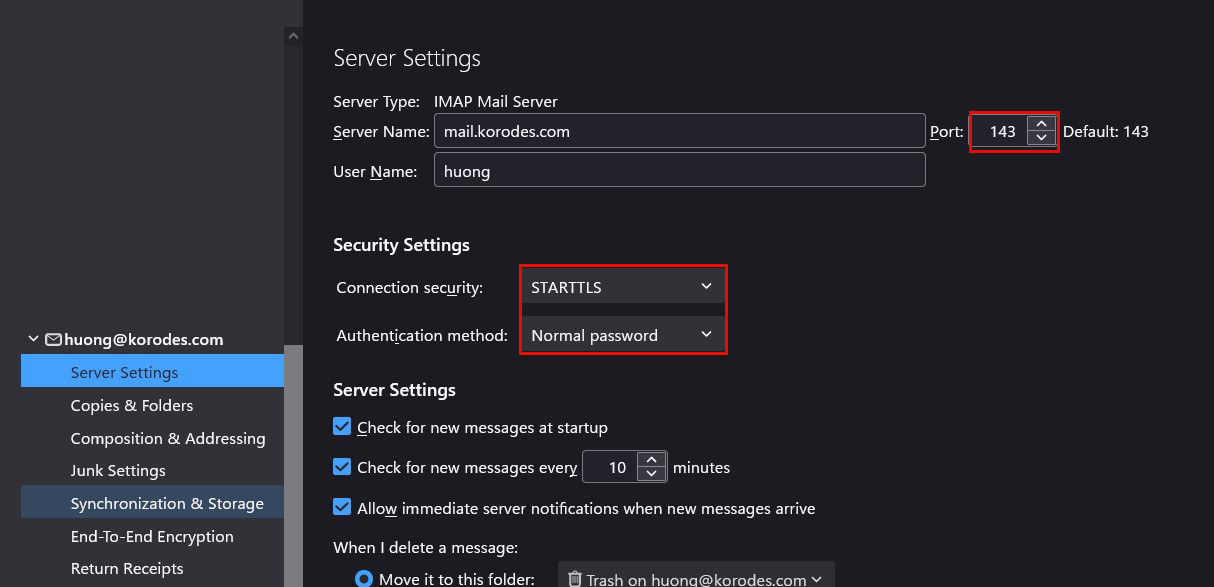
Connection security : STARTTLS
Authentication method : Normal password